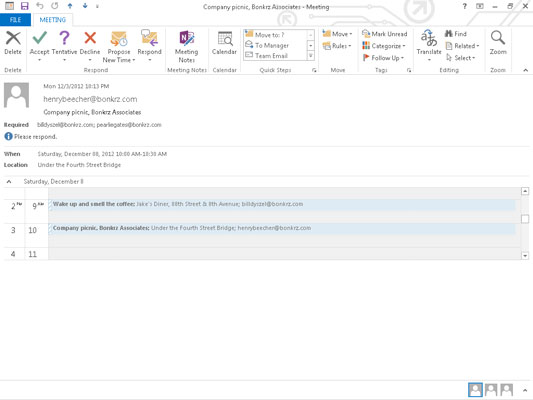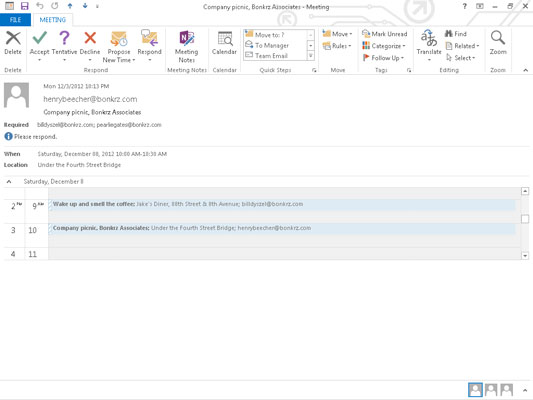Selvom du ikke organiserer møder og sender invitationer i Outlook 2013, kan du blive inviteret til møder nu og da, så det er en god idé at vide, hvordan du reagerer på en mødeindkaldelse, hvis du får en. ("høfligt" er et godt koncept at starte med.)
Når du er blevet inviteret til et møde, får du en speciel e-mail, der tilbyder disse knapper:
-
Accepter: Outlook føjer automatisk mødet til din tidsplan og opretter en ny e-mail til den person, der organiserede mødet, og fortæller denne person din beslutning.
-
Foreløbig: Mødet føjes automatisk til din tidsplan. En ny e-mail sendes til den person, der organiserede mødet.
-
Afvisning: Kan du bare ikke klare det? Hvis du klikker på Afvis, sender Outlook en besked til mødearrangøren for at formidle de dårlige nyheder. Det er en god form at tilføje en forretningsgrund for at forklare, hvorfor du går glip af et møde - "Beklager, jeg har en deadline," i stedet for "Jeg skal vaske min jordvark" eller "Undskyld, jeg planlægger at være sund den dag."
-
Foreslå nyt tidspunkt: Hvis mødearrangøren har valgt et ubelejligt tidspunkt, kan du foreslå et andet ved at klikke på Foreslå nyt tidspunkt. Outlook giver dig to måder at foreslå et nyt tidspunkt på: Vælg Afvis, og klik derefter på Foreslå nyt tidspunkt, hvis det oprindelige tidspunkt simpelthen er umuligt; vælg Foreløbig, og klik derefter på Foreslå ny tid, hvis du ikke er sikker på, om det foreslåede tidspunkt vil fungere, og du gerne vil foreslå et alternativ.
-
Svar: Da mødeinvitationen ankommer som en e-mail, kan du klikke på Svar for at svare med en e-mail uden at forpligte dig på den ene eller anden måde til det planlagte møde.
-
Kalender: Outlook viser din komplette kalender i et separat vindue, så du kan få et større billede af, hvordan din tidsplan ser ud.
Du kan vælge Rediger svaret før afsendelse, hvis du vil inkludere en forklaring til beskeden, eller du kan bare vælge Send svaret nu for at levere din besked.
Når du får en mødeinvitation, har meddelelsen en forhåndsvisning af din kalender for datoen og tidspunktet for mødet – hvilket giver dig et hurtigt øjebliksbillede af din tilgængelighed. Denne forhåndsvisning er kun et lille udsnit af din tidsplan, der vises omkring en time eller deromkring før mødet starter og omkring en time efter mødets starttidspunkt.
Hvis mødet er planlagt til at vare længere end to timer, kan du rulle ned for at se mere af din tidsplan - og hvis mødet er planlagt til at vare længere end to timer, kan du måske også medbringe en frokostpakke.